WordPress에서 다국어 검색을 추가하는 방법(2가지 방법)
게시 됨: 2023-02-14WordPress에 다국어 검색을 추가하시겠습니까?
다국어 WordPress 사이트가 있는 경우 다국어 검색 기능을 추가하면 사용자가 자신의 언어로 검색하여 더 빠르게 정보를 찾을 수 있습니다.
이 기사에서는 WordPress에서 다국어 검색을 쉽게 추가하고 더 나은 사용자 경험으로 사용자를 기쁘게 하는 방법을 보여줍니다.
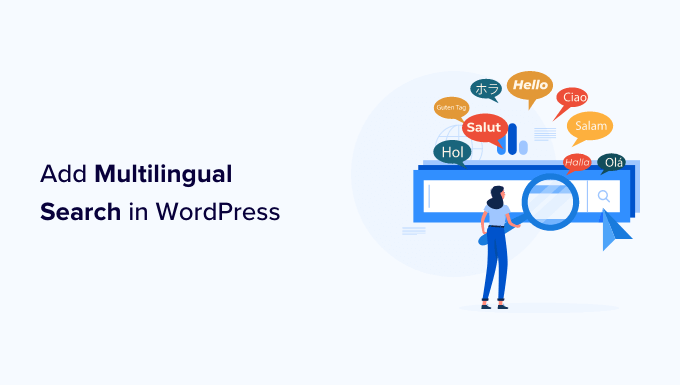
WordPress에 다국어 검색을 추가해야 하는 이유는 무엇입니까?
종종 사용자는 사용할 수 있는 검색 기능이 없거나 검색 기능이 잘못된 언어로 콘텐츠를 표시하기 때문에 다국어 웹사이트에서 정보를 찾는 데 어려움을 겪습니다.
다국어 검색 기능을 추가하면 사용자가 원하는 콘텐츠를 쉽게 찾을 수 있습니다. 이것은 사용자 경험을 향상시켜 사용자가 귀하의 웹사이트에 더 오래 머무를 수 있음을 의미합니다.
연구에 따르면 참여도가 높은 사용자는 전환, 구독 또는 구매 결정을 내릴 가능성이 더 높습니다.
즉, 웹 사이트를 손상시키거나 코드를 작성하지 않고 WordPress에서 다국어 검색을 쉽게 추가하는 방법을 살펴보겠습니다.
- 방법 1: TranslatePress를 사용하여 다국어 검색 추가
- 방법 2: SearchWP를 사용하여 다국어 검색 추가(권장)
방법 1: TranslatePress를 사용하여 다국어 검색 추가
아직 다국어 웹사이트를 만들지 않았거나 이미 TranslatePress를 사용하고 있다면 이 방법이 적합합니다.
TranslatePress는 시장에서 가장 우수한 WordPress 번역 플러그인입니다. 빠르고 쉬운 번역을 위해 라이브 편집기를 사용하여 다국어 웹 사이트를 쉽게 만들 수 있습니다.
기본적으로 작동하며 기본 WordPress 검색을 통해 다국어 결과를 표시할 수 있습니다.
이 방법의 단점은 올바른 결과를 가져오는 데 그다지 좋지 않은 기본 WordPress 기능을 사용한다는 것입니다.
이전에 TranslatePress를 사용한 적이 없거나 도움이 필요한 경우 다국어 WordPress 웹사이트를 쉽게 만드는 방법에 대한 자습서를 참조하십시오.
참고: TranslatePress의 무료 버전에서는 웹사이트를 다른 언어로만 번역할 수 있습니다. 따라서 워드프레스에서 2개 이상의 언어에 대한 다국어 검색을 추가하려면 TranslatePress 프리미엄 버전을 구입해야 합니다.
WordPress 웹사이트의 일부 콘텐츠를 번역한 후. 검색 양식을 추가할 차례입니다.
WordPress 사이트에 검색 블록 추가
워드프레스는 웹사이트 어디에나 추가할 수 있는 검색 블록이 내장되어 있습니다.
Ultra와 같은 블록 기반 테마를 사용하는 경우 전체 사이트 편집기를 사용하여 검색 블록을 추가하게 됩니다.
WordPress 대시보드에서 Appearance » Editor 페이지를 방문하기만 하면 됩니다.
이렇게 하면 게시물 및 페이지를 작성하는 데 사용하는 블록 편집기와 매우 유사한 전체 사이트 편집기가 시작됩니다.
이제 블록 추가 버튼(+)을 클릭하여 검색 블록을 추가합니다.
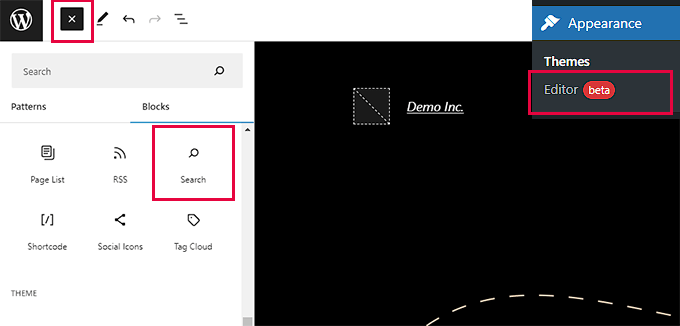
검색 블록을 위아래로 이동하여 페이지의 아무 곳에나 표시할 수 있습니다.
검색 블록에는 블록 도구 모음 또는 설정에서 선택할 수 있는 몇 가지 스타일 옵션도 함께 제공됩니다.
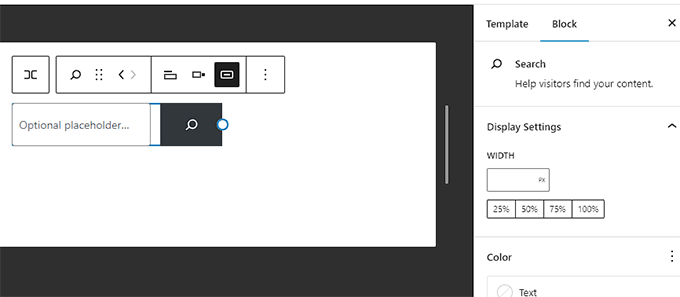
완료되면 저장 버튼을 클릭하여 변경 사항을 저장하는 것을 잊지 마십시오.
이제 웹사이트를 방문하여 검색 양식이 작동하는 것을 볼 수 있습니다.
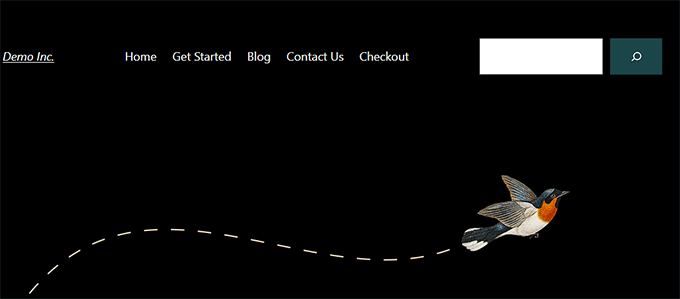
반면 전체 사이트 편집기를 지원하지 않는 테마를 사용하는 경우 검색 양식을 위젯으로 추가할 수 있습니다.
WordPress 관리 대시보드에서 모양 » 위젯 페이지로 이동하기만 하면 됩니다.
여기에서 위젯 블록 추가 버튼(+)을 클릭하고 위젯 영역에 검색 블록을 추가합니다.
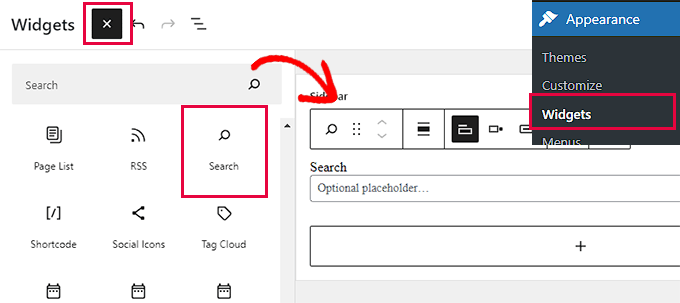
'위젯 블록 메뉴'가 열리면 '검색' 블록을 찾아 워드프레스 사이드바에 추가합니다.
변경 사항을 저장하려면 상단의 '업데이트' 버튼을 클릭하는 것을 잊지 마십시오.
변경 사항을 저장한 후 사이트를 방문하여 검색 상자가 작동하는지 확인하십시오.
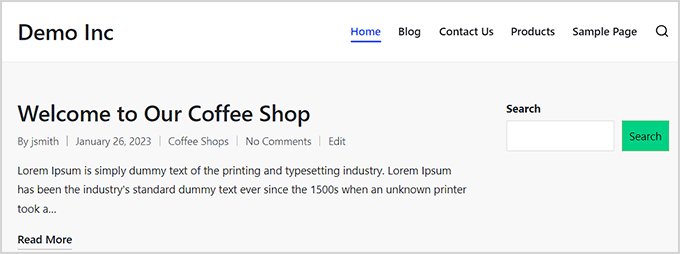
방법 2: SearchWP를 사용하여 다국어 검색 추가(권장)
TranslatePress에서 사용하는 기본 WordPress 검색 기능은 그다지 좋지 않습니다. 매우 기본적이며 특정 위치에서만 검색어를 찾습니다.
이것이 SearchWP가 들어오는 곳입니다.

시장에서 가장 우수한 WordPress 검색 플러그인이며 기본 WordPress 검색을 보다 강력한 검색 기능으로 쉽게 대체할 수 있습니다.
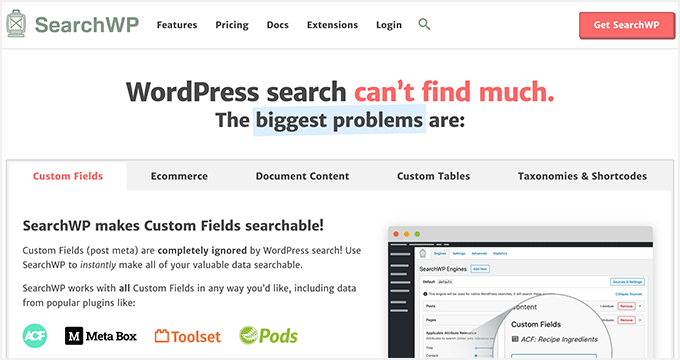
SearchWP는 자동으로 검색 인덱스를 구축하고 콘텐츠, 제목, 범주, 태그, 단축 코드, 문서, 제품 등의 검색 키워드와 일치시킵니다.
또한 활성화 시 기본 검색 양식을 자동으로 교체하므로 사이트에서 이미 사용 중인 경우 교체할 필요가 없습니다.
즉, WordPress 사이트에 더 나은 다국어 검색을 쉽게 추가하는 방법을 살펴보겠습니다.
먼저 SearchWP 플러그인을 설치하고 활성화해야 합니다. 자세한 내용은 WordPress 플러그인 설치 방법에 대한 가이드를 참조하세요.
그런 다음 SearchWP » 설정 페이지로 이동한 다음 '라이선스' 메뉴 옵션을 클릭하여 라이선스 키를 입력합니다.
'SearchWP 계정' 페이지에서 라이선스 키를 얻을 수 있습니다. 거기에서 라이센스 키를 복사하기만 하면 됩니다.
그런 다음 '라이선스 키' 필드에 붙여넣고 활성화 버튼을 클릭합니다.
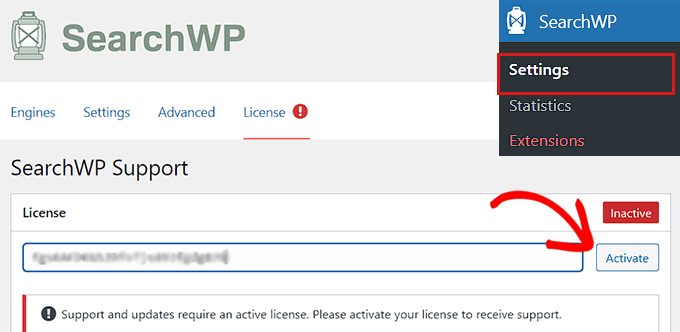
이제 첫 번째 맞춤 검색 엔진을 만들 준비가 되었습니다.
대시보드에서 SearchWP » 설정 페이지로 이동하기만 하면 됩니다.
여기에서 SearchWP의 첫 번째 기본 검색 엔진이 표시됩니다. 다국어 웹사이트를 포함한 대부분의 웹사이트에서 작동하도록 미리 구성되어 있습니다.
속성이 다른 모든 게시물 유형이 표시됩니다. 각 속성 옆에는 해당 속성에 대한 가중치를 지정하기 위해 이동할 수 있는 슬라이드가 있습니다.
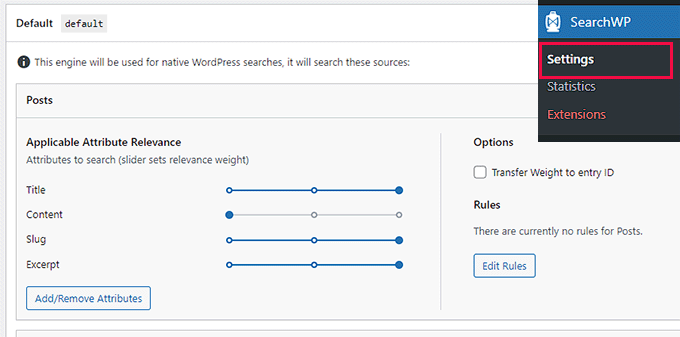
속성 추가/제거 버튼을 클릭하여 검색에 더 많은 영역을 포함할 수도 있습니다.
예를 들어 사용자 정의 필드와 분류를 속성에 추가할 수도 있습니다.
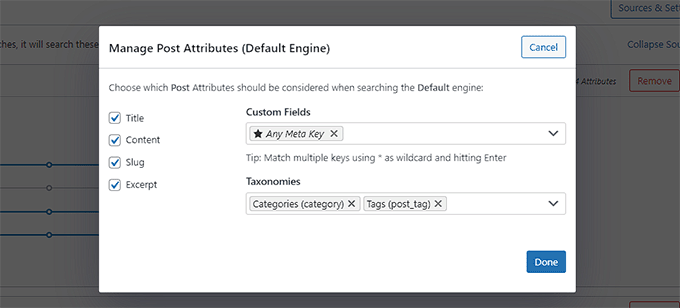
설정이 확실하지 않으면 그대로 둘 수 있습니다. 기본 옵션은 더 많은 사용 사례에서 작동합니다.
마지막으로 엔진 저장 버튼을 클릭하여 설정을 저장합니다.
SearchWP는 이제 백그라운드에서 검색 색인 작성을 시작합니다.
이제 사이트에 검색 양식을 추가하기만 하면 됩니다.
WordPress 사이트에 검색 블록 추가
SearchWP는 내장 검색 기능을 대체합니다. 즉, 기본 WordPress 검색 양식을 사용할 수 있으며 여전히 SearchWP를 사용하여 결과를 표시합니다.
웹 사이트에 아직 검색 양식을 추가하지 않은 경우 추가하는 방법은 다음과 같습니다.
블록 기반 테마를 사용하는 경우 전체 사이트 편집기를 사용하여 검색 블록을 추가하게 됩니다.
관리 대시보드에서 Appearance » Editor 페이지로 이동하기만 하면 됩니다.
편집 화면에서 상단의 블록 추가 버튼(+)을 클릭하여 검색 블록을 추가합니다.
위 또는 아래로 이동하여 검색 양식을 표시하려는 영역으로 검색 블록을 이동할 수 있습니다.
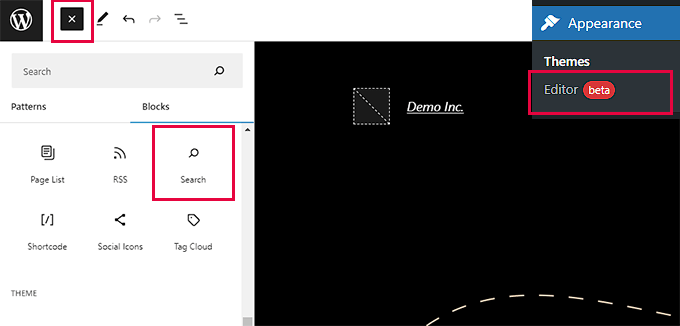
마지막으로 저장 버튼을 클릭하여 변경 사항을 저장하는 것을 잊지 마십시오.
전체 사이트 편집기를 지원하지 않는 테마를 사용하는 경우 웹사이트의 사이드바 또는 위젯 지원 영역에 검색 위젯을 추가해야 합니다.
이를 위해 대시보드에서 Appearance » Widgets 페이지로 이동합니다.
이제 상단의 블록 추가 버튼(+)을 클릭하여 '위젯 블록 메뉴'를 엽니다.
여기에서 원하는 위젯 영역에 검색 위젯을 찾아 추가합니다.
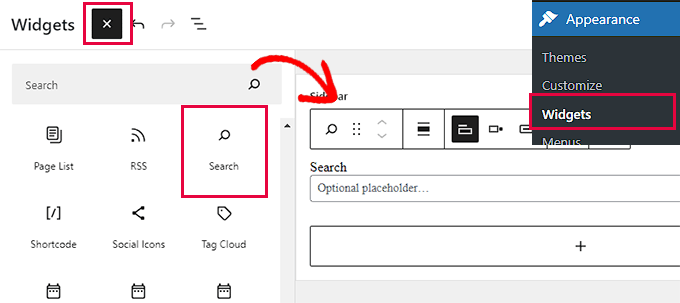
변경 사항을 저장하려면 상단의 '업데이트' 버튼을 클릭하는 것을 잊지 마십시오.
다음으로 웹사이트를 방문하여 개선된 검색창을 사용하세요.
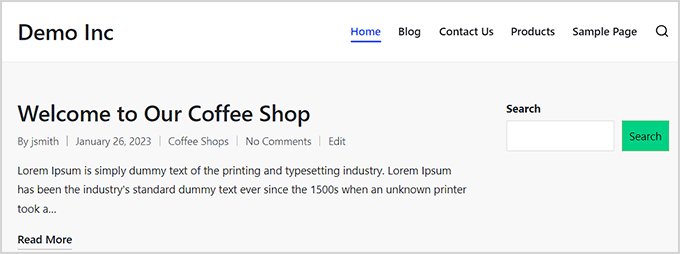
자세한 내용과 자세한 지침은 SearchWP를 사용하여 WordPress 검색을 개선하는 방법에 대한 가이드를 살펴보십시오.
이 기사가 WordPress에서 다국어 검색을 추가하는 방법을 배우는 데 도움이 되었기를 바랍니다. WordPress 검색 오류를 수정하는 방법에 대한 자습서와 WordPress에서 다국어 사이트맵을 만드는 방법에 대한 기사를 확인하고 싶을 수도 있습니다.
이 기사가 마음에 드셨다면 WordPress 비디오 자습서용 YouTube 채널을 구독하십시오. 트위터와 페이스북에서도 우리를 찾을 수 있습니다.
